Bir ebeveyn olarak çocuklarınızın güvenliği ve sağlığı her şeyden önemlidir ve bu nedenle iPad ve iPhone'daki uygulamaları kilitlemenin yeni yollarını öğrenmek giderek daha önemli hale geliyor. Ancak günümüzün zaman zaman, an be an değişen teknolojik ilerlemesiyle, çocuklarımızın cihazlarına her türlü zaman sınırı ve güvenlik özelliğini uygulamak giderek zorlaşıyor. Neyse ki, çocuğunuzun iPad veya iPhone Ayarlar i̇çeride belirli uygulamalara erişimi nasıl sınırlayabileceğiniz ve ayrıca zaman sınırlamalarını nasıl ayarlayabileceğiniz konusunda sizin için harika bir şeyimiz var. Bunu nasıl başaracağınıza dair daha fazlasını keşfetmek için okumaya devam edin.
İPad ve iPhone'daki uygulamalar nasıl kilitlenir?
Çocuğunuzun iPad ve iPhone cihazlarındaki uygulamaları kilitlemek için kullanabileceğiniz çeşitli yöntemler vardır. Aşağıda bu yöntemlerin her birini tartışalım.
Yöntem 1: Ekran Süresiyle (iOS 12 veya Üzeri)
iPad ve iPhone'da belirli bir uygulama kilitleme özelliği yoktur, ancak biraz akıllıca davranıp Ekran ZAMANI Bireysel uygulamalar için günlük süre sınırını oyla için ayarlar . Ayarlanan süre sınırı sona erdiğinde, kullanıcının bir giriş yapması istenecektir. ekran süresi şifresi kullanmaya devam etmek için. Bu şekilde ebeveynler, çocuklara yönelik bir uygulamayı kullanmak için maksimum ve minimum süreyi ayarlayabilir. Bu özellik özellikle çocukların çeşitli uygulamalarda harcayabileceği zamanı kontrol etmeye yardım için tasarlandı.
1. Adım. “ Ayarlar ” > “Ekran Süresi” > “ seçeneğine gidinUygulama Sınırları” > “Sınır Ekle.
Adım 2. Henüz ayarlamadıysanız Ekran Süresi Parolanızı oluşturun.




3. Adım. Zaman sınırlarını ayarlamak istediğiniz belirli uygulamayı veya uygulama kategorisini seçin.
Adım 4. Ardından “İleri”ye dokunun.
Adım 5. İstediğiniz süreyi özelleştirin > “Ekle”ye dokunun.
Adım 6. “Limit Sonunda Bloke Et” geçiş butonunun “Açık” olduğundan emin olun.
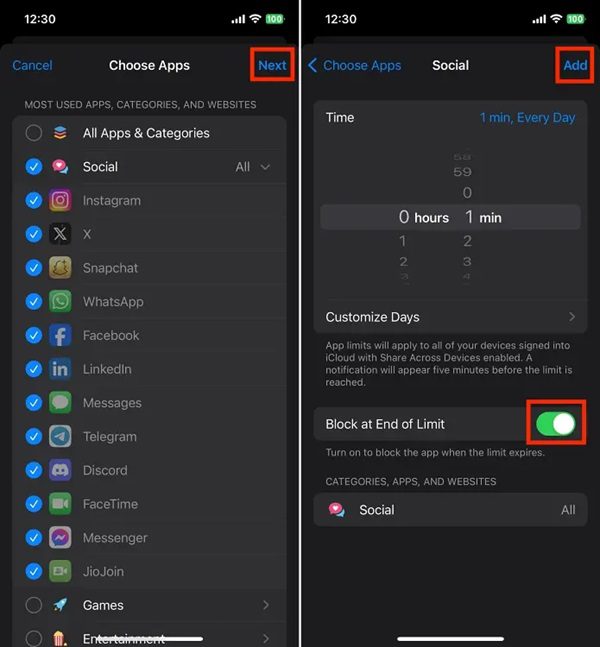
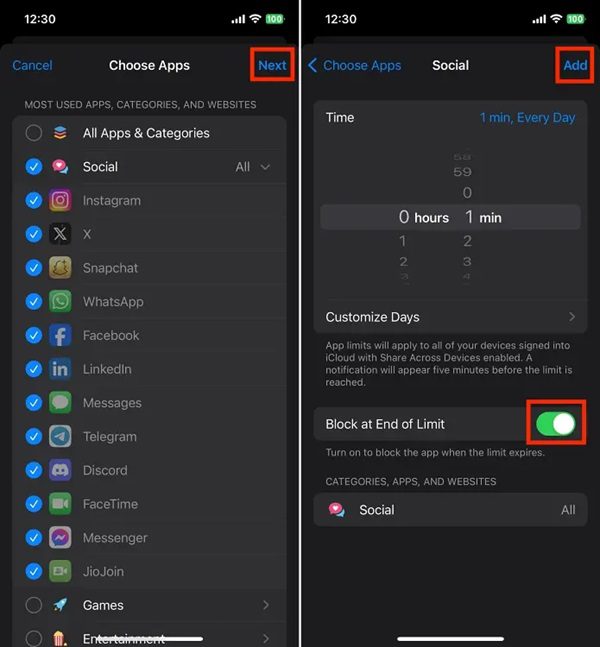
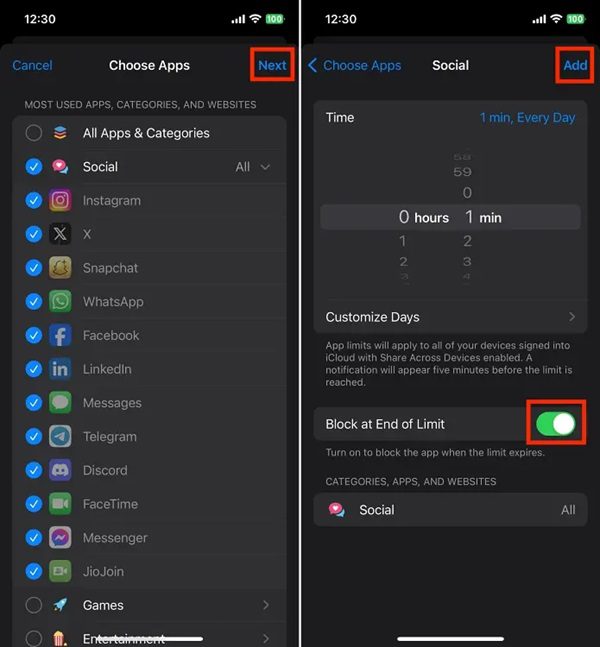
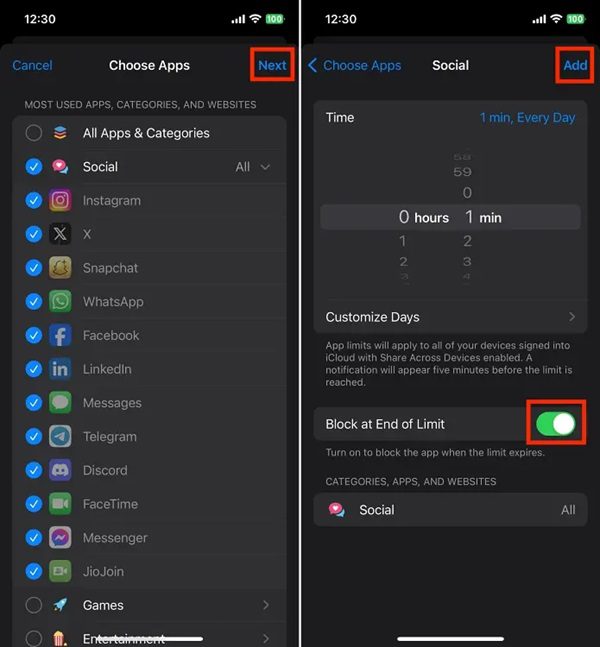
Çocuğunuz seçilen uygulamayı/uygulamaları her açtığında, izin verilen kullanım sona erdiğinde uygulama otomatik olarak kilitlenir. Uygulamayı kullanmaya devam etmek için uygulamanın Ekran Süresi şifresini sağlaması veya daha fazla süre talep etmesi gerekecektir.
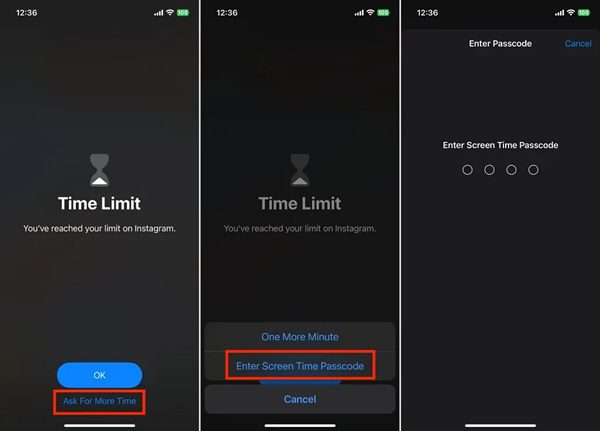
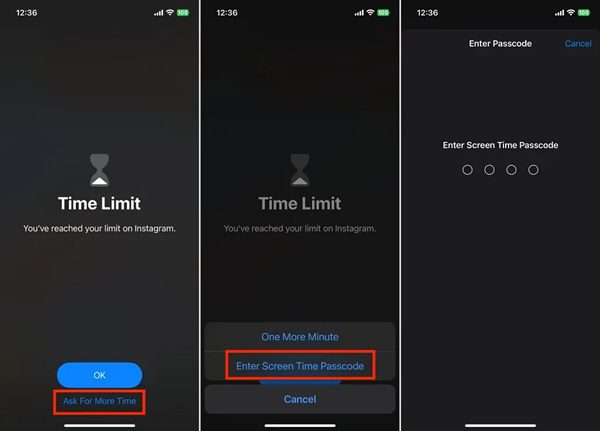
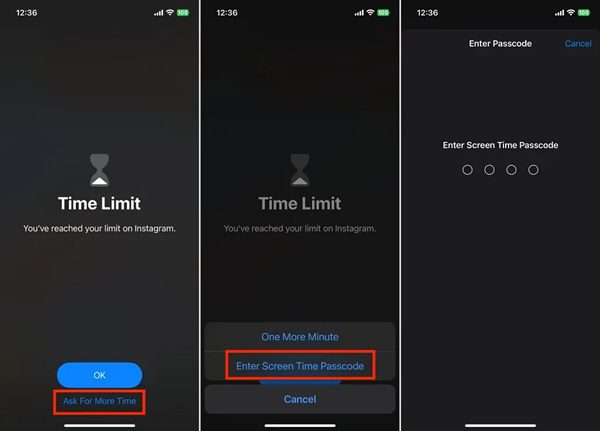
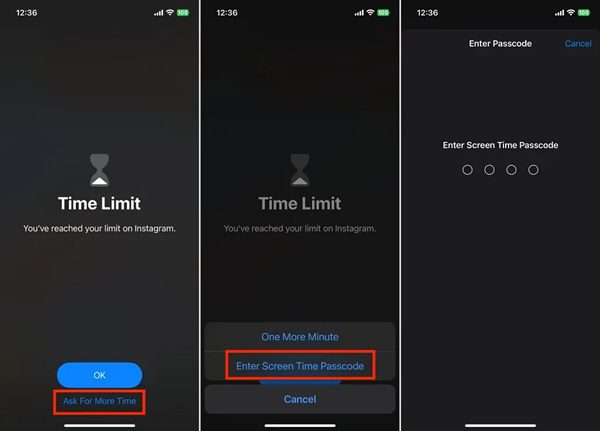
Yöntem 2: Kısayolları kullanarak uygulamaları kilitleme (iOS 13 veya Üzeri)
iOS 13 ve sonraki sürümler, kullanıcının oyla otomatik iş akışları ve görevler oluşturmasına olanak tanıyan bir Kısayol uygulaması içerir. Bu, cihazda çalışan farklı uygulamalardaki çeşitli eylemlerin birleştirilmesiyle elde edilir. Örneğin iOS 16.4'ü ele alalım, elma Kısayollar uygulamasına yeni bir Kilit Ekranı özelliği eklenmiştir; bu, artık cihazınızın ekranını kilitlemek için kolayca kişisel otomasyon oluşturabileceğiniz anlamına gelir. Çocuğunuz seçilen uygulamayı her açtığında cihazı otomatik olarak kilitlenir.
1. Adım. Kısayollar uygulamanızı açın > “Otomasyon” bölümüne gidin.
2. Adım. Aşağı kaydırın > “Uygulama” > Uygulamayı “Seç”.
3. Adım. “Açıldı” ve “Hemen çalıştır” seçeneklerinin işaretlendiğinden emin olun ve ardından “İleri”ye dokunun.
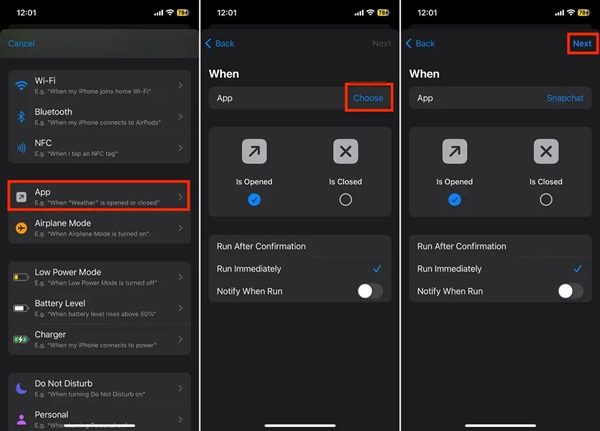
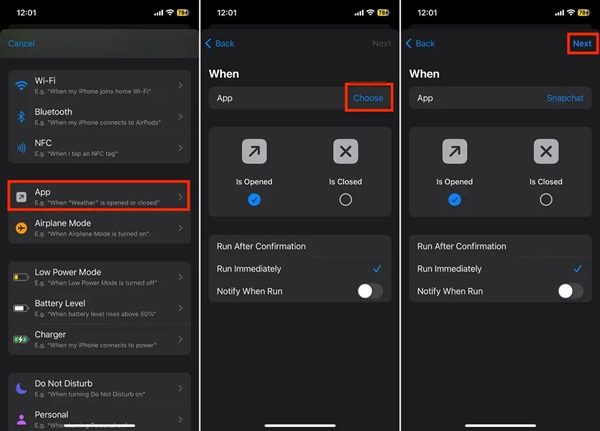
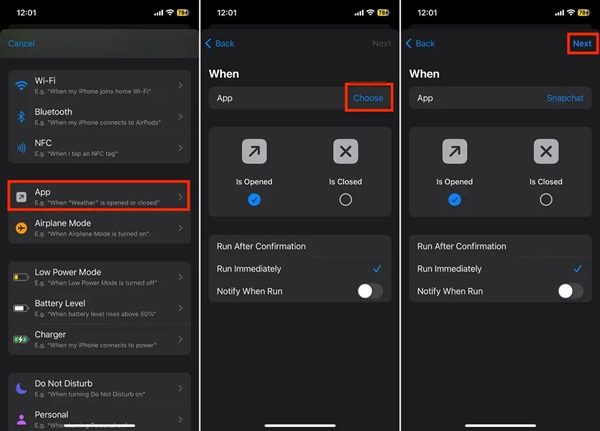
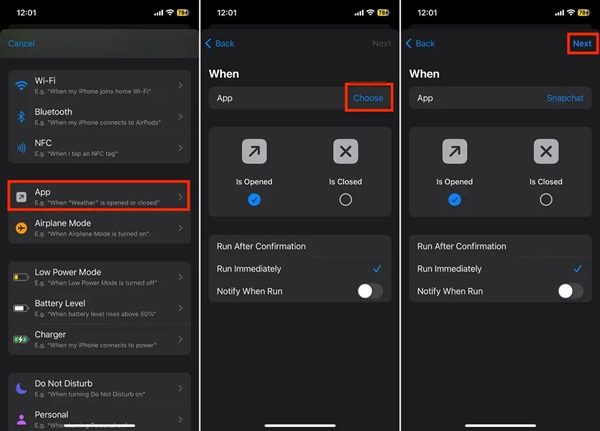
4. Adım. “Yeni Boş Otomasyon”a dokunun > Bir sonraki ekranda “Eylem Ekle”ye dokunun.
5. Adım. “Ekranı Kilitle eylemini” arayın > Seçin > “Bitti”ye dokunun.
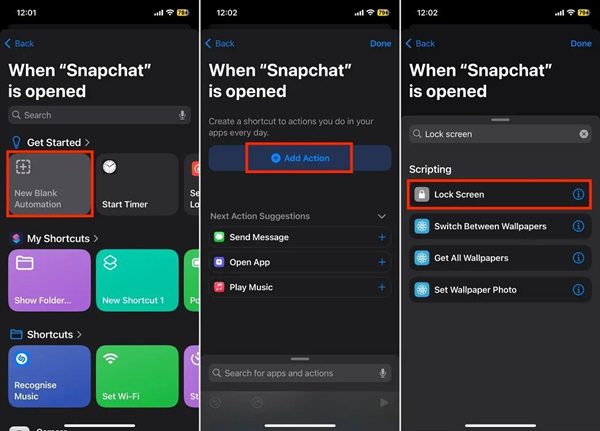
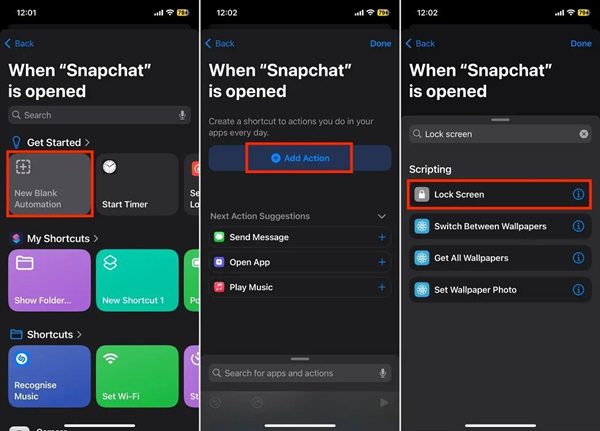
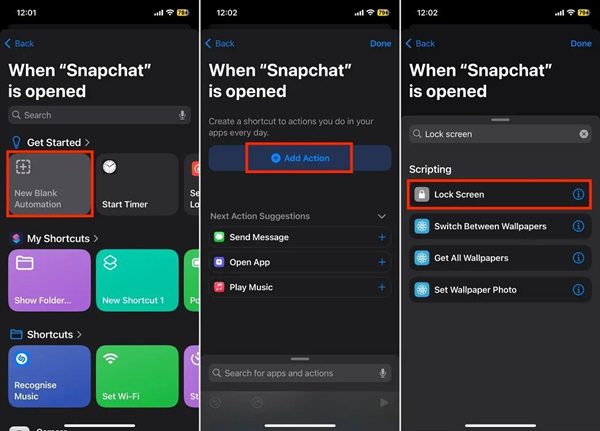
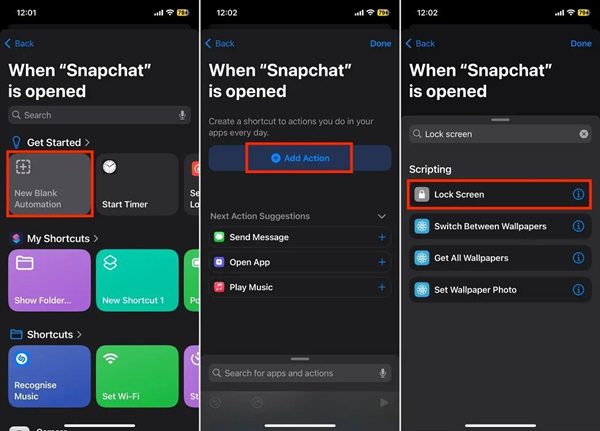
Yöntem 3: Uygulamaları Kısıtlamalar aracılığıyla kilitleme (iOS 11 veya Önceki Sürüm)
Birinci taraf uygulamaları kilitlemek için iOS 11 veya önceki bir sürümü kullanıyorsanız bu yöntemi deneyebilirsiniz.
1. Adım. “ Ayarlar ” > “Genel” seçeneği > “Kısıtlamalar” > ardından “Kısıtlamaları Etkinleştir” seçeneğine gidin.
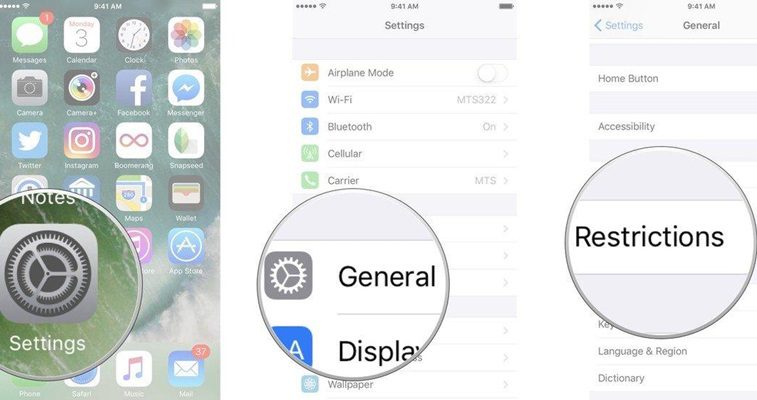
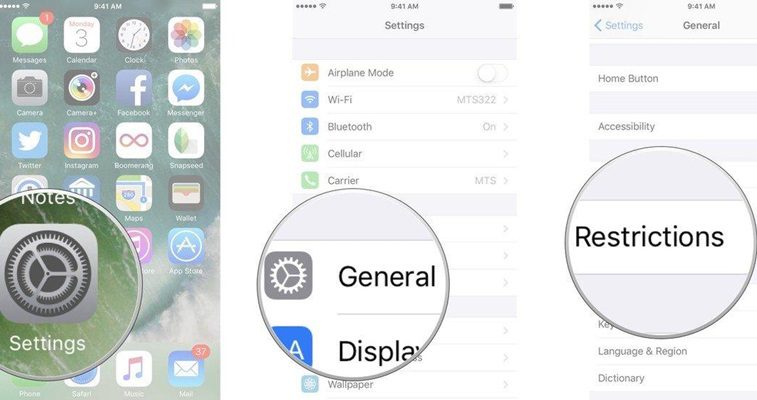
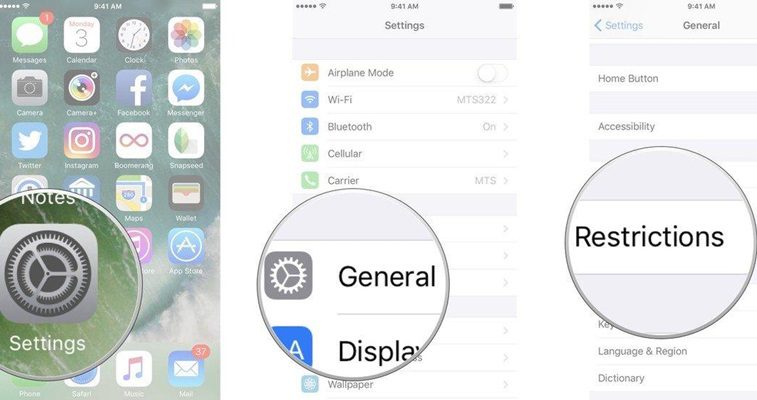
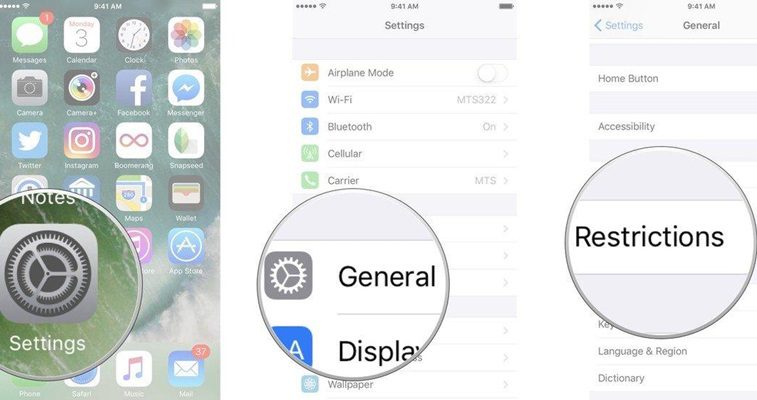
Adım 2. İstendiğinde şifrenizi girin.
3. Adım. Ekranda görünmesini kısıtlamak istediğiniz uygulamayı seçin. Tüm uygulamalara yönelik Kısıtlamaları devre dışı bırakmayı seçebilirsiniz.
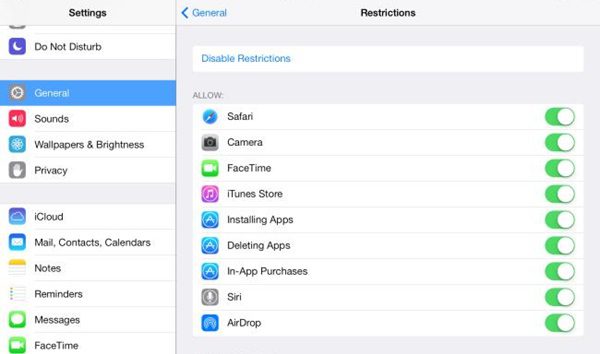
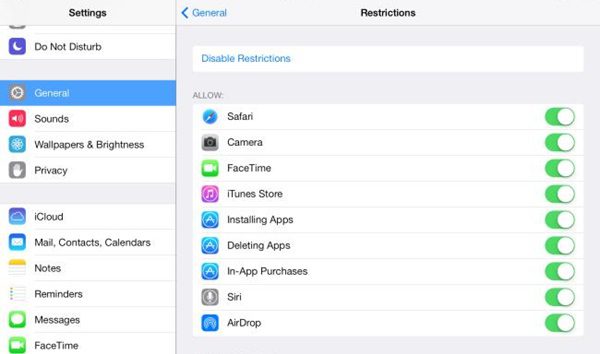
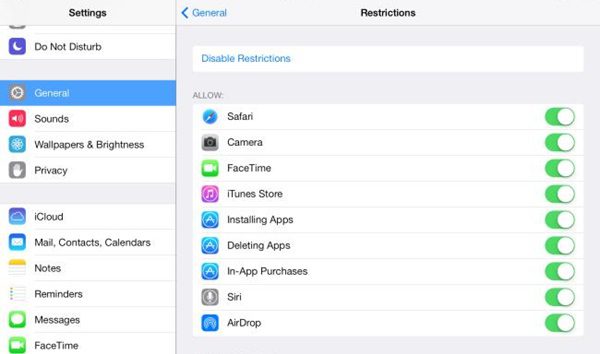
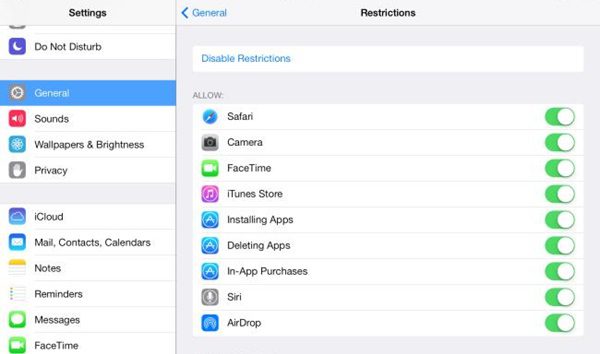
Yöntem 4: Uygulamaları Face ID ve Parola ile kilitleme (iPhone X veya Daha Yenisi)
1. Adım. “ Ayarlar ”a gidin > “Yüz Kimliği ve Şifre”yi açın.
2. Adım. iPad'inizin Şifresini girin ve “Diğer Uygulamalar”a dokunun.
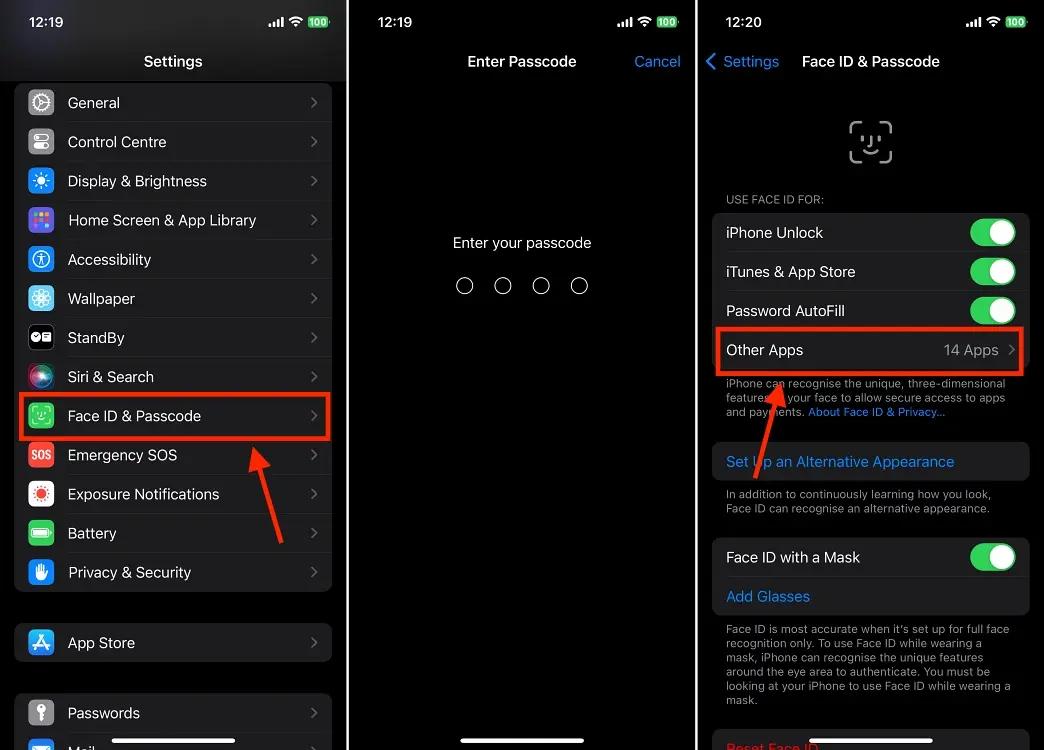
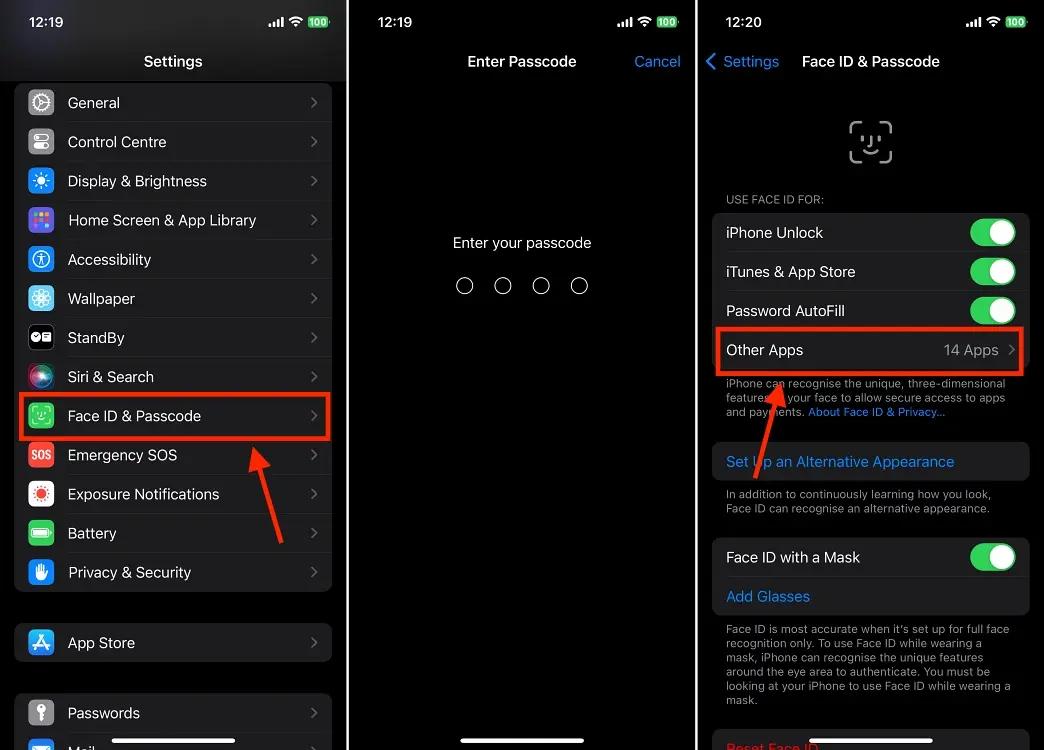
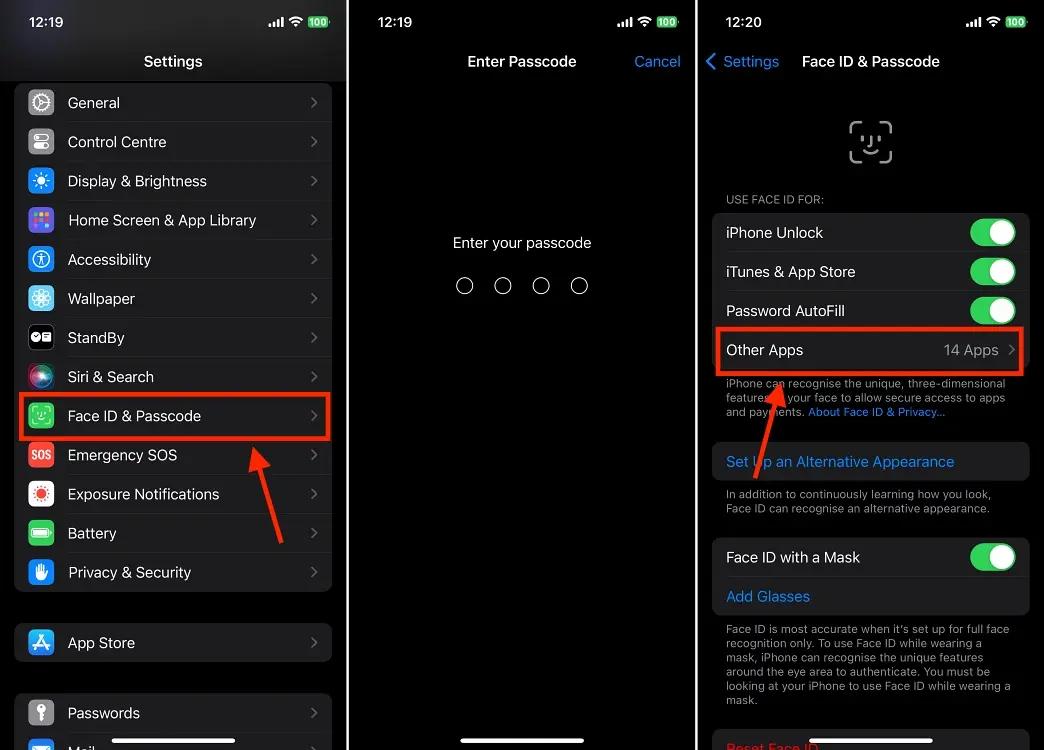
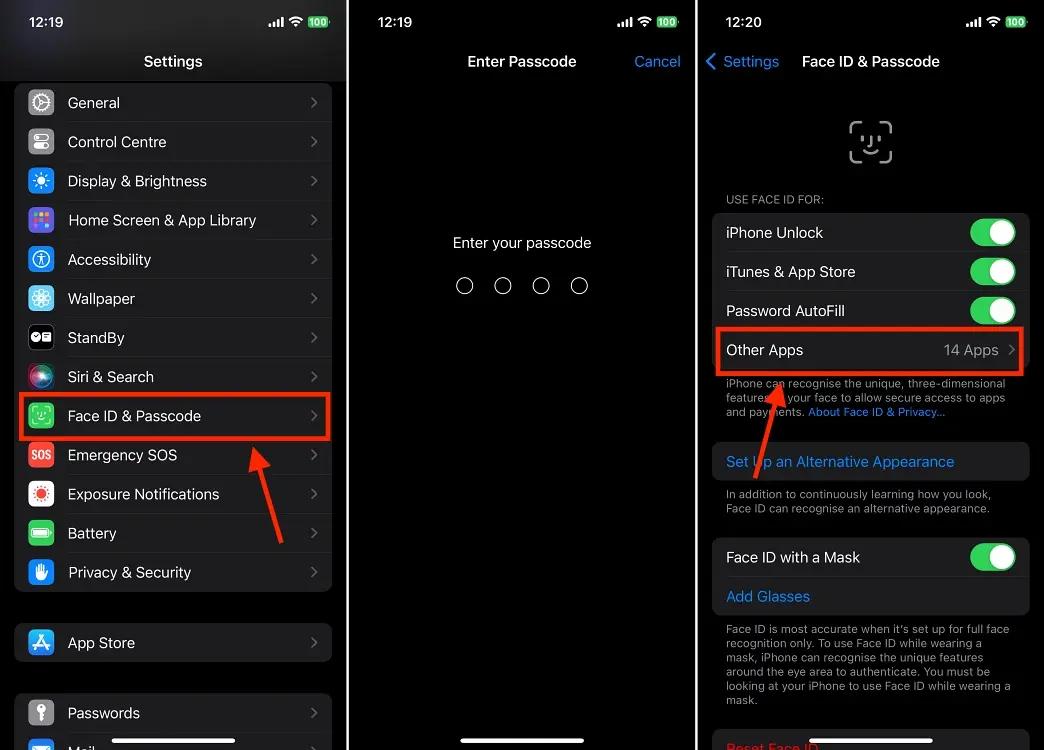
Burada, “Face ID” kullanmanızı gerektiren tüm uygulamalar görebileceksiniz. Devam edin ve kısıtlamak/kilitlemek istediğiniz belirli uygulamaya geçiş yapın.
Yöntem 5: Uygulamaları kilitlemek için Touch ID'yi kullanın (iPhone SE,iPhone 8,iPhone 8 Plus)
Yeni iOS sürümü yeni gelişmiş özelliklerle gelse de iOS 11 cihaz uygulamanızı kilitlemek için Touch ID özelliğini kullanmaya devam edebilirsiniz.
Parmak izinizi şu şekilde kullanabilirsiniz: uygulamaları kilitle iOS cihazınızda.
1. Adım. Cihazınıza parmak izi detay girerek Touch ID’yi ayarlayın.
2. Adım. “ Ayarlar ” > “Dokunma Kimliği ve Şifre” seçeneğine gidin > şifrenizi girin.
3. Adım. Touch ID'nizi kullanarak kilitlemek istediğiniz belirli uygulamalar için geçiş düğmelerini açın.
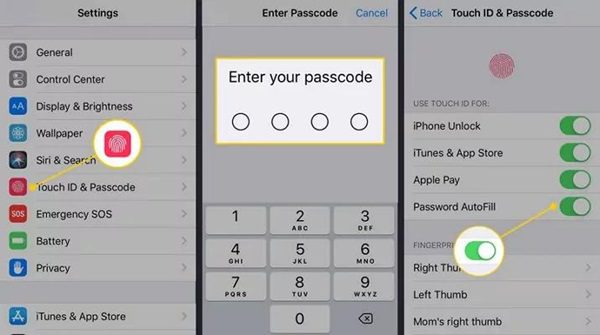
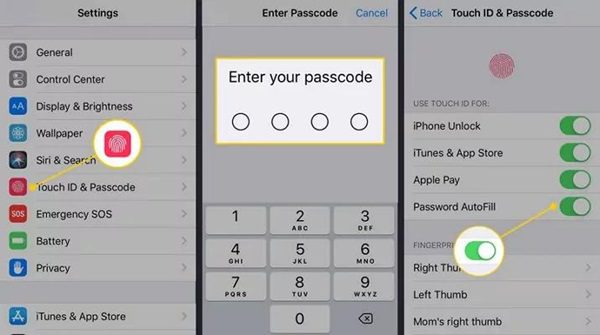
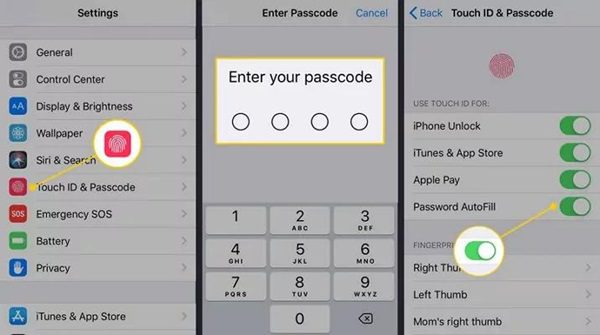
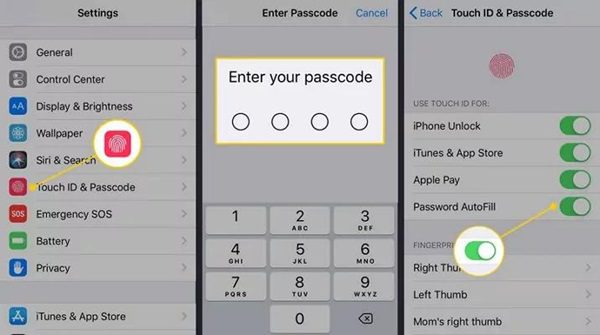
iPad ve iPhone'umda bir uygulamayı nasıl kilitlerim?
Tek uygulama navigasyonunu kontrol etmek için Rehberli Erişimi (iOS 11 veya Üzeri) kullanmak çok yardım olabilir. Bu özellik, kullanıcıların ekranda tek bir uygulamayı kilitleyerek başka bir kişinin Ana Ekrana gitmesini, Siri'yi etkinleştirmesini ve hatta başka bir uygulamayı açmasını engellemesine yardım için tasarlandı.
Rehberli Erişim özelliğini kullanmaya başlamak için lütfen aşağıdaki ayar değişikliklerini yapın.
- “ Ayarlar ” > “Erişilebilirlik” > “Yönlendirmeli Erişim”e erişin.
- Kılavuzlu Erişim anahtarını “Açık” konumuna getirin. Ardından Parola veya Zaman Sınırlarını istediğiniz gibi ayarlayabilirsiniz.
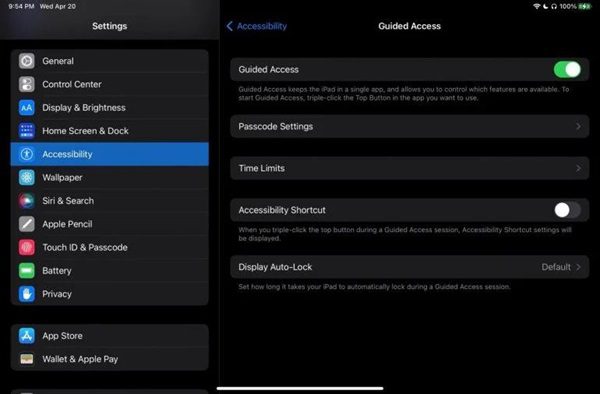
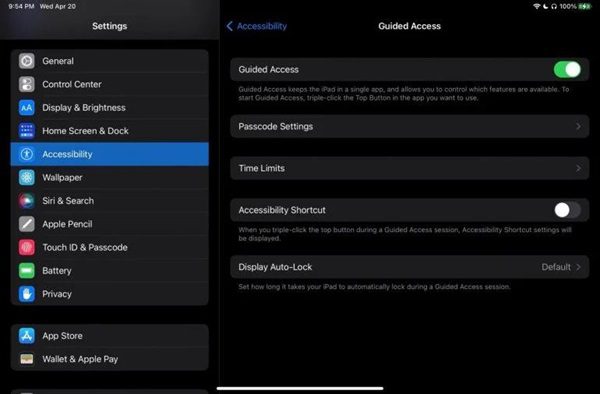
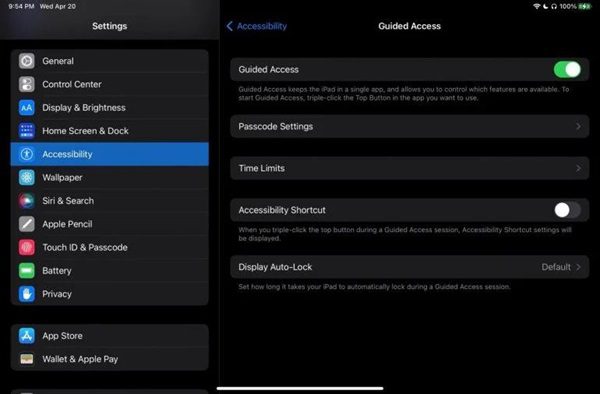
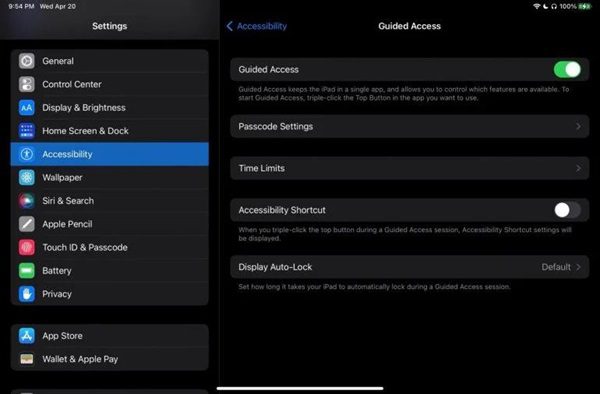
Şimdi ekrana kilitlemek istediğiniz uygulamayı başlatın. Face ID'li cihazlar için Ana Ekran düğmesine veya yan düğmeye üç kez dokunun. Bu, Kılavuzlu Erişim menüsünü/yapılandırma panelini açar.
Üçüncü taraf uygulamalarla iPad ve iPhone'daki uygulamalar nasıl kilitlenir?
Belirli koşullar altında, lisans sınırlamaları veya güvenlik endişeleri nedeniyle diğer kullanıcıların cihazınızdaki belirli uygulamalara erişmesini veya bunları çalıştırmasını engellemeyi gerekli bulabilirsiniz. Tam da bu nedenle, uygulamalarınızı iPhone ve iPad'de kilitlemek için üçüncü taraf bir uygulamayı kullanmayı tercih edebilirsiniz. Google Smart Lock ve AppLocker, değerlendirebileceğiniz iki harika seçenektir.
Google Akıllı Kilit
Google Akıllı Uygulamayı kilitle iPad ve iPhone aygıtları için, iki faktörlü kimlik doğrulamanın ötesinde ekstra güvenlik sunmak için aygıtınızın güvenlik anahtarını kullanır. Google Smart'ınızı nasıl kuracağınızı öğrenin Uygulamayı Kilitle iPad ve iPhone cihazlarınızda burada.
1. Adım. Google Smart Lock uygulamasını iOS cihazınıza indirip yükleyin.
2. Adım. Google hesabınızı kullanarak oturum açın.
3. Adım. Aşağıdaki adımları izleyerek Google hesabınızda güvenlik anahtarınızı ayarlayın:
- myaccount.google.com'a gidin
- Güvenliği veya 2 Adımlı Doğrulamayı seçin.
- Güvenlik Anahtarlarınızı seçin.
- Google Smart Lock uygulamanızda oturum açmak için kullandığınız iOS cihazını seçin ve aşağıdaki resimde gösterildiği gibi istemlere devam edin.
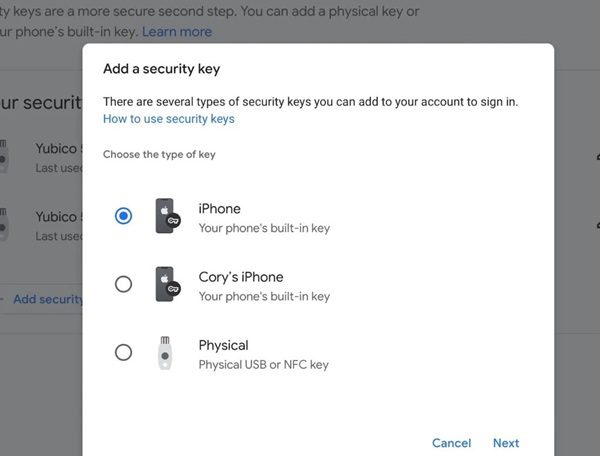
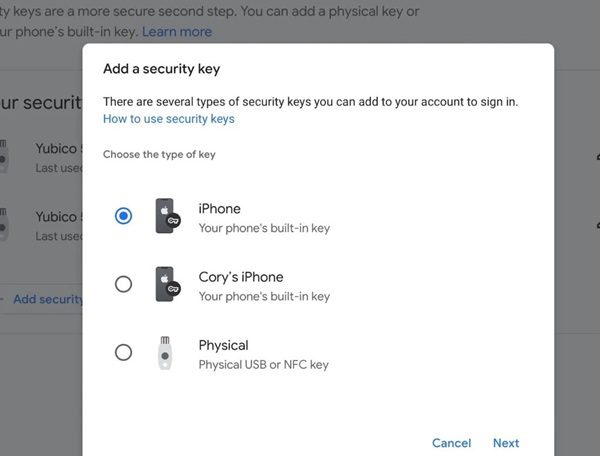
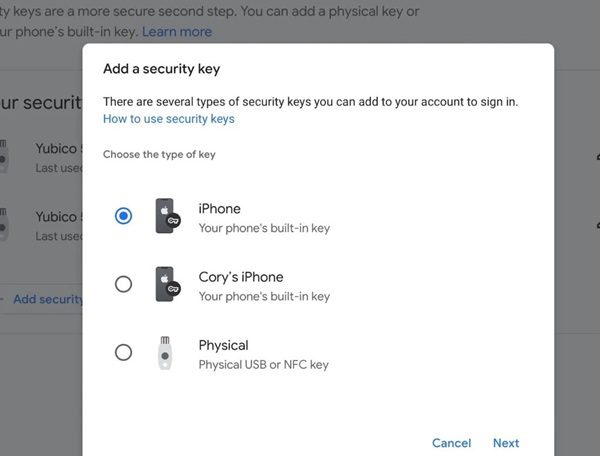
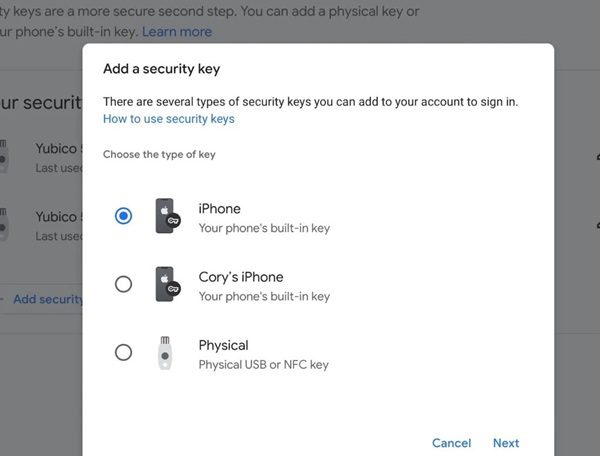
Bazı cihazlarda bu kurulum sizin için otomatik olarak yapılır. Dolayısıyla, cihazınızın zaten Güvenlik Anahtarı bölümünde göründüğünü görürseniz, her şey sizin için yapılmıştır.
Google Smart Lock'unuz Google Hesabınıza kaydedildiğinde, cihazda oturum açarken artık telefon çağrıları, kısa mesajlar ve hatta 2FA almayacaksınız. Bunun yerine, cihazınızda oturum açma işlemini tamamlamanızı isteyen bir anında bildirim alacaksınız.
Uygulama kilitleyici
AppLocker uygulaması, iPhone, Mac ve iPad cihazlarınızdaki bireysel uygulamaları korumak için şifre kullanan özel bir uygulamadır.
1. Adım. AppLocker uygulamasını iOS cihazınıza indirip yükleyin.
Adım 2. Uygulamayı başlatın ve şifreyi ayarlayın.
3. Adım. Korumak/gizli tutmak istediğiniz uygulama(lar) kategorisini seçin.
4. Adım. Uygulamaları Seç .
Birisi kilitli uygulamaya erişmeye çalışırsa, devam etmek için bir şifre girmesi istenecek.
Not: AppLocker ayrıca Bluetooth ID'yi, Touch ID'yi ve Ağ Kimliğini de destekler.
Kilitli uygulamalar iPad ve iPhone'da nasıl kullanılır?
Teknik olarak bir uygulamayı kilitlemek, sizin değil başkalarının erişimini kısıtlamak anlamına gelir. Şifreyi belirleyen siz olduğunuz için, herhangi bir zamanda istendiğinde şifreyi girerek uygulamaya doğrudan erişebilirsiniz.
Kilitli bir uygulamaya erişmek için uygulamayı açın > “Daha Fazla Zaman İste” > “Ekran Süresi Parolasını Girin”e dokunun.
Artık uygulamaya bir saat, hatta 15 dakika boyunca devam edebilir ve uygulamanın kilidini açabilir ve süresi dolmadan kullanabilirsiniz. Ayrıca günün geri kalanında yetkisiz erişimin olmayacağından emin olduğunuz sürece kilidi tüm gün açabilirsiniz.
Bonus: iPhone'dan çocukların Android'indeki uygulamalar nasıl kilitlenir?
iPhone cihazınızı kullanabileceğinizi biliyor musunuz? uygulamaları kilitle Çocuğunuzun Android cihazında mı? Evet, onunla FlashGet Kids ebeveyn kontrolü uygulamasıyla çocukların canlı konum kolayca takip edebilir, çocuğunuzun cihazlarında geçirdiği ekran süresini kısıtlayabilir, eriştiği uygulamaları ve içerikleri izleyebilir ve çok daha fazlasını yapabilirsiniz.




FlashGet Kids'i kullanmaya başlamak için 3 basit adım var ebeveyn kontrolü uygulaması.
- FlashGet Kids'i iPhone cihazınıza indirip yükleyin. Ayrıca çocukların cihazlarına çocuk sürümünün indirilmesini de gerektirir.
- FlashGet Kids hesabınızda oturum açın.
- Ebeveynin cihazını çocuğun cihazına bir doğrulama kodu.
O zaman yapabilirsin uygulamaları engelle ve ayarla ekran zaman sınırları çocuğun Android cihazında.
Adım 1. Uygulamanın kontrol panelinde “ Kullanım Sınırları ” > “ Ekran Zaman Sınırları ” > “ Sınırlar Ekle ”ye dokunun.
Adım 2. Yapılandırılacak “ Sınırlama Türü ”nü seçin. “ Kullanılabilir Zaman Sınırları ” veya “ Zaman Aralığı Sınırları ” olabilir.
- Kullanılabilir Zaman Sınırları : Çocuğunuzun cihaza erişebileceği maksimum süreyi ayarlayın.
- Zaman Aralığı Sınırları : Çocuğun cihaza erişememesi için belirli bir zaman aralığını ayarlayın.
Adım 3. Artık zaman sınırlarınızı “ Her Gün ” zaman aralığına göre özelleştirebilirsiniz. Daha sonra değişiklikleri “Kaydet”.
Çözüm
Uygulamaları iPad ve iPhone'unuzda kilitlemek, gizliliği korumak ve yetkisiz erişimi önlemek için çok önemlidir. İster çocuklar için belirli uygulamalara erişimi sınırlamak isterseniz de yetkisiz kullanıcıların hassas verilere erişmesini engellemek istiyorsanız, yukarıdaki yöntemler hedeflerinize ulaşmanıza yardım için mevcuttur. Ebeveynlerin belirli kısıtlamaları azaltmanın bazı etkili yollarını öğrenmesi de gereklidir. uygulama kullanımı Çocuklar için.

